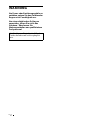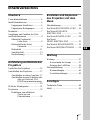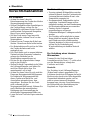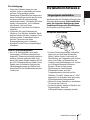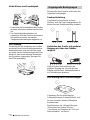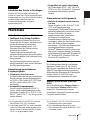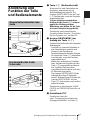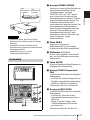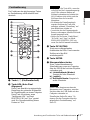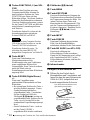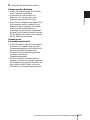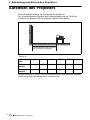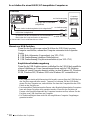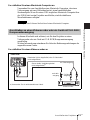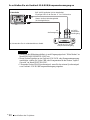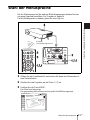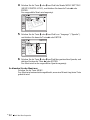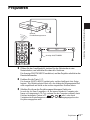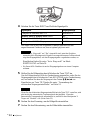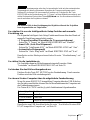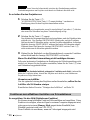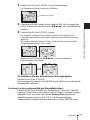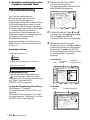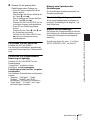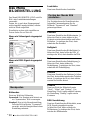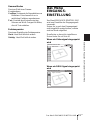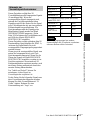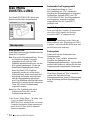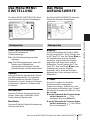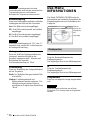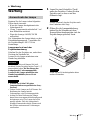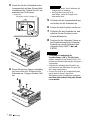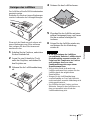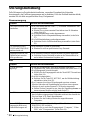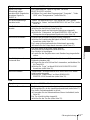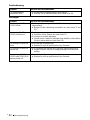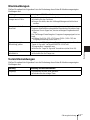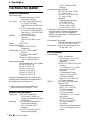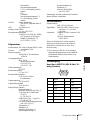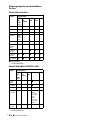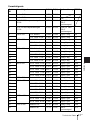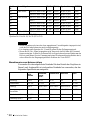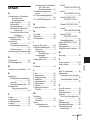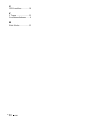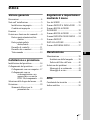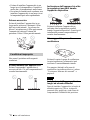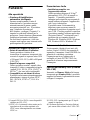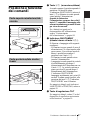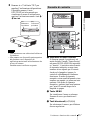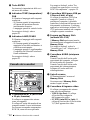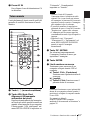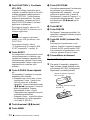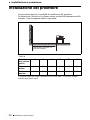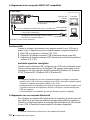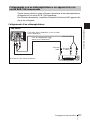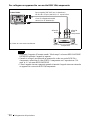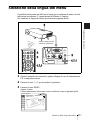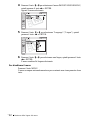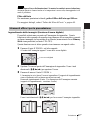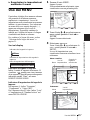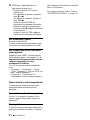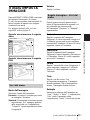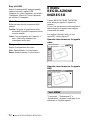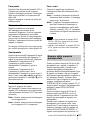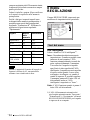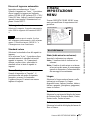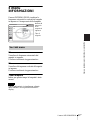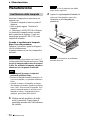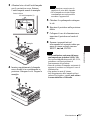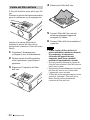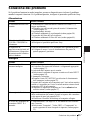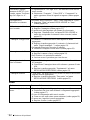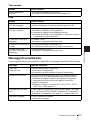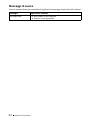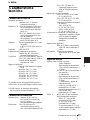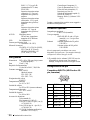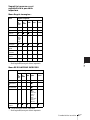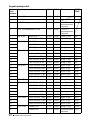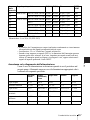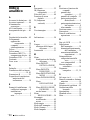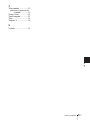Sony VPL-CX5 Bedienungsanleitung
- Kategorie
- Datenprojektoren
- Typ
- Bedienungsanleitung

Bedienungsanleitung _______________________
Istruzioni per l’uso __________________________
© 2002 Sony Corporation
4-090-076-22 (1)
Data Projector
DE
IT
VPL-CS5
VPL-CX5

DE
2
WARNUNG
Um Feuer- oder Berührungsgefahr zu
verhüten, setzen Sie das Gerät weder
Regen noch Feuchtigkeit aus.
Um einen elektrischen Schlag zu
vermeiden, öffnen Sie nicht das
Gehäuse. Überlassen Sie
Wartungsarbeiten nur qualifiziertem
Fachpersonal.
Die Steckdose sollte sich in der Nähe des
Gerätes befinden und leicht zugänglich
sein.

3
DE
Inhaltsverzeichnis
DE
Überblick
Vorsichtsmaßnahmen .........................4
Installationshinweise ..........................5
Ungeeignete Installation ...............5
Ungeeignete Bedingungen ...........6
Merkmale ...........................................7
Anordnung und Funktion der Teile
und Bedienelemente ..........................9
Oberseite/Vorderseite/
Linke Seite ........................9
Rückseite/Rechte Seite/
Unterseite ..........................9
Bedienfeld ..................................11
Anschlussfeld .............................12
Fernbedienung ............................13
Aufstellung und Betrieb des
Projektors
Aufstellen des Projektors .................16
Anschließen des Projektors ..............17
Anschließen an einen Computer .17
Anschließen an einen Videorecorder
oder ein Gerät mit 15-K-
RGB/Komponentenausgang
..........................................19
Wahl der Menüsprache ....................21
Projizieren ........................................23
Funktionen zum effektiven
Gestal-ten von
Präsentationen .................26
Einstellen und Anpassen
des Projektors mit dem
Menü
Menübedienung ...............................28
Das Menü BILDEINSTELLUNG .. 30
Das Menü EINGANGS-
EINSTELLUNG .............................. 31
Das Menü EINSTELLUNG ........... 34
Das Menü
MENÜ-EINSTELLUNG ................. 35
Das Menü ANFANGSWERTE ....... 35
Das Menü INFORMATIONEN ...... 36
Wartung
Wartung ........................................... 37
Auswechseln der Lampe ............ 37
Reinigen des Luftfilters ............. 39
Störungsbehebung ........................... 40
Warnmeldungen ......................... 43
Vorsichtsmeldungen .................. 43
Sonstiges
Technische Daten ............................ 44
Inhalt ............................................... 49

DE
4 Vorsichtsmaßnahmen
B Überblick
Vorsichtsmaßnahmen
Zur Sicherheit
• Achten Sie darauf, dass die
Betriebsspannung des Gerätes der lokalen
Stromversorgung entspricht.
• Sollten Flüssigkeiten oder Fremdkörper in
das Gerät gelangen, ziehen Sie das
Netzkabel ab, und lassen Sie das Gerät von
qualifiziertem Fachpersonal überprüfen,
bevor Sie es weiter benutzen.
• Soll das Gerät einige Tage lang nicht
benutzt werden, trennen Sie es von der
Netzsteckdose.
• Ziehen Sie zum Trennen des Kabels am
Stecker. Niemals am Kabel selbst ziehen.
• Die Netzsteckdose sollte sich in der Nähe
des Gerätes befinden und leicht
zugänglich sein.
• Das Gerät bleibt auch in ausgeschaltetem
Zustand mit dem Stromnetz verbunden,
solange das Netzkabel an die
Netzsteckdose angeschlossen ist.
• Blicken Sie bei eingeschalteter Lampe
nicht in das Objektiv.
• Stellen Sie keine Gegenstände in die Nähe
der Lüftungsöffnungen, und halten Sie
auch Ihre Hände davon fern. Die
ausströmende Luft ist heiß.
• Achten Sie darauf, dass Sie sich nicht die
Finger am Neigungseinstellfuß klemmen.
Der elektrische Neigungseinstellfuß
dieses Gerätes wird beim Ein- und
Ausschalten automatisch aus- bzw.
eingefahren. Berühren Sie das Gerät
nicht, während sich der
Neigungseinstellfuß bewegt. Nehmen Sie
nach Abschluss der automatischen
Betätigung eine Feineinstellung des
elektrischen Neigungseinstellfußes vor.
• Legen Sie kein Tuch oder Papier unter das
Gerät.
Zur Beleuchtung
• Um eine optimale Bildqualität zu erzielen,
achten Sie darauf, dass die Vorderseite der
Leinwand keinem direkten Kunst- oder
Sonnenlicht ausgesetzt ist.
• Deckenmontierte Punktstrahler sind zu
empfehlen. Leuchtstofflampen sollten
abgedeckt werden, um eine Herabsetzung
des Kontrastverhältnisses zu vermeiden.
• Fenster, die der Leinwand
gegenüberliegen, sollten mit
lichtundurchlässigen Vorhängen verdeckt
werden.
• Der Projektor sollte möglichst in einem
Raum installiert werden, dessen Boden
und Wände aus nicht reflektierendem
Material bestehen. Ist dies nicht möglich,
sollten Sie für Bodenbelag und
Wandverkleidung ein dunkles Material
wählen.
Zur Verhütung eines internen
Wärmestaus
Trennen Sie das Gerät nach dem
Ausschalten mit der Taste I / 1 nicht sofort
von der Netzsteckdose, solange der
Ventilator noch läuft.
Vorsicht
Der Projektor ist mit Lüftungsöffnungen
(Einlass und Auslass) ausgestattet. Der
Luftstrom durch diese Öffnungen darf nicht
blockiert oder durch in der Nähe abgestellte
Gegenstände behindert werden, weil es
sonst zu einem internen Wärmestau
kommen kann, der eine Verschlechterung
der Bildqualität oder Beschädigung des
Projektors zur Folge haben kann.

5
DE
Installationshinweise
Überblick
Zur Reinigung
• Damit das Gehäuse immer wie neu
aussieht, sollte es regelmäßig mit einem
weichen Tuch gereinigt werden.
Hartnäckige Schmutzflecken können mit
einem Tuch entfernt werden, das Sie leicht
mit einer milden Reinigungslösung
angefeuchtet haben. Verwenden Sie keine
starken Lösungsmittel, wie Verdünner
oder Benzin, und auch keine
Scheuermittel, weil diese das Gehäuse
angreifen.
• Vermeiden Sie eine Berührung des
Objektivs. Am Objektiv haftender Staub
kann mit einem weichen, trockenen Tuch
entfernt werden. Verwenden Sie kein
feuchtes Tuch und auch keine
Reinigungslösung oder Verdünner.
• Reinigen Sie den Filter in regelmäßigen
Abständen.
Zum LCD-Datenprojektor
• Der LCD-Datenprojektor wird unter
Anwendung von Präzisionstechnologie
hergestellt. Dennoch sind möglicherweise
winzige schwarze und/oder helle (rote,
blaue oder grüne) Punkte ständig im Bild
des LCD-Datenprojektors sichtbar. Diese
Punkte sind ein normales Ergebnis des
Herstellungsprozesses und stellen kein
Anzeichen für eine Funktionsstörung des
Gerätes dar.
Installationshinweise
Installieren Sie den Projektor nicht unter den
folgenden Bedingungen. Eine Installation
unter den folgenden Bedingungen kann
Funktionsstörungen oder Beschädigung
des Projektors zur Folge haben.
Schlechte Ventilation
• Achten Sie auf ausreichende Luftzufuhr,
damit sich im Gerät kein Wärmestau
bildet. Stellen Sie das Gerät nicht auf
Oberflächen, wie Teppichen oder Decken
oder in der Nähe von Materialien wie
Gardinen und Wandbehängen auf, welche
die Lüftungsöffnungen blockieren
könnten. Wenn es wegen einer
Blockierung zu einem internen
Wärmestau kommt, wird der
Temperatursensor aktiviert und die
Meldung “Zu heiß! Lampe aus in 1 Min”
angezeigt. Der Projektor wird nach einer
Minute automatisch ausgeschaltet.
• Halten Sie einen Abstand von mindestens
30 cm um das Gerät ein.
• Achten Sie darauf, dass keine Partikel, wie
Papierschnitzel, durch die
Lüftungsöffnungen angesaugt werden.
Ungeeignete Installation

DE
6 Installationshinweise
Hohe Wärme und Feuchtigkeit
• Vermeiden Sie die Installation des Gerätes
an einem sehr heißen, kalten oder feuchten
Ort.
• Um Feuchtigkeitskondensation zu
vermeiden, sollte das Gerät nicht an einem
Ort installiert werden, der starken
Temperaturschwankungen ausgesetzt ist.
Sehr staubig
Vermeiden Sie die Installation des Gerätes
an einem Ort mit hoher Staubkonzentration;
anderenfalls setzt sich der Luftfilter rasch
zu. Staub, der den Luftstrom durch den Filter
blockiert, kann einen internen Wärmestau
des Projektors verursachen. Reinigen Sie
den Filter regelmäßig.
Benutzen Sie den Projektor nicht unter den
folgenden Bedingungen.
Senkrechtstellung
Vermeiden Sie den Betrieb in dieser
Stellung, weil das Gerät umkippen kann. Es
könnte zu einer Funktionsstörung kommen.
Aufstellen des Geräts mit größerer
Neigung als über den Ständer
möglich
Stellen Sie das Gerät nicht mit einer
größeren Neigung auf, als sich mit dem
Ständer erzielen lässt. Andernfalls kann es
zu Fehlfunktionen kommen.
Blockierung der Lüftunsöffnungen
Unterlassen Sie das Abdecken der
Lüftungsöffnungen (Auslass/Einlass), weil
es sonst zu einem internen Wärmestau
kommen kann.
Einzelheiten zu den Lüftungsöffnungen
(Einlass/Auslass) finden Sie unter
“Anordnung und Funktion der Teile und
Bedienelemente” auf Seite 9.
Ungeeignete Bedingungen

7
DE
Merkmale
Überblick
Aufstellen des Geräts in Hochlagen
Wenden Sie sich vor dem Aufstellen des
Geräts in Lagen über 1500 m an qualifiziertes
Fachpersonal von Sony. Wenn Sie das Gerät in
solchen Höhen aufstellen, kann die
Funktionstüchtigkeit des Projektors
beeinträchtigt sein.
Merkmale
Hohe Bedienungsfreundlichkeit
• Intelligent Auto-Setup-Funktion
Durch einfaches Drücken der Ein-Aus-
Taste führt der Projektor automatisch die
vor der Benutzung erforderlichen
Einrichtungsvorgänge durch. Der
Projektor öffnet den Objektivschutz,
korrigiert die vertikale
Trapezverzeichnung und stellt die
optimalen Bedingungen für die Projektion
ein. Diese Funktion wird Intelligent Auto-
Setup genannt.
Zur Bedienungserleichterung sind die
häufig benutzten Tasten an der Oberseite
des Projektors angeordnet.
Akzeptierung verschiedener
Eingangssignale
• Eingebauter Scan-Konverter
Dieser Projektor besitzt einen eingebauten
Scan-Konverter, der das Eingangssignal
auf 1024 × 768 Punkte (VPL-CX5) bzw.
auf 800 × 600 Punkte (VPL-CS5)
umwandelt.
• Kompatible Eingangssignale
Dieser Projektor akzeptiert FBAS-, S-
Video- und Komponentensignale sowie
Signale der Formate VGA, SVGA, XGA,
SXGA
1)
und SXGA+
1)
, die alle projiziert
werden können.
• Kompatibel mit sechs Farbsystemen
Die Farbsysteme NTSC, PAL, SECAM,
NTSC
4.43
2)
, PAL-M oder PAL-N können
automatisch oder manuell gewählt
werden.
Präsentationen leicht gemacht
• Einfache Konfiguration mit externen
Geräten
Dieser Projektor ist für 38 Arten
3)
(VPL-
CX5) von Eingangssignalen
voreingestellt. Sie können Bilder von einer
externen Signalquelle projizieren, indem
Sie das Gerät einfach mit dem
mitgelieferten Kabel anschließen.
Sie können die mitgelieferte
Fernbedienung als drahtlose Maus
verwenden, indem Sie den Projektor über
das USB-Kabel an den Computer
anschließen. Mit Hilfe der mitgelieferten
Anwendungssoftware (Projector
Station)
4)
können Sie den Projektor auch
über einen Computer steuern, in dem das
Betriebssystem Windows 98, Windows 98
SE, Windows ME, Windows 2000 oder
Windows XP installiert ist.
Praktische Fernbedienung
Die Fernbedienung besitzt verschiedene
praktische Tasten, wie z.B. die Taste D
ZOOM zum Vergrößern des Bilds, die Taste
FREEZE zum Speichern des projizierten
Bilds nach dem Abtrennen der Signalquelle,
und die Taste PIC MUTING zum
vorübergehenden Abschalten des Bilds.
Memory Stick-Schlitz (nur VPL-
CX5)
Durch Einführen eines Memory Sticks in
den eingebauten Memory Stick-Schlitz
können Sie Präsentationen bequem
durchführen, ohne den Projektor an einen
Computer anzuschließen.
.
Hinweis
..............................................................................................................................................................
1)Die Signale SXGA und SXGA+ sind nur
beim Modell VPL-CX5 verfügbar.
2)Das Farbsystem NTSC
4.43 wird verwendet,
wenn ein Videoband wiedergegeben wird,
das mit einem Videorecorder des Systems
NTSC
4.43 aufgenommen wurde.
3)Das Modell VPL-CS5 ist für 25 Arten von
Eingangssignalen voreingestellt.
4) Die Anwendungssoftware (Projector
Station) kann nur mit dem Modell VPL-CX5
verwendet werden.

DE
8 Merkmale
Große Bildhelligkeit, hohe
Bildqualität
• Große Helligkeit
Dank dem einzigartigen neuen und
hocheffektiven Optiksystem von Sony
liefert die 165-W-UHP-Lampe eine
Lichtleistung von 2000 ANSI-Lumen
(VPL-CX5) bzw. 1800 ANSI-Lumen
(VPL-CS5).
•Hohe Auflösung
Für VPL-CX5: Drei Super-high-
Aperture-0,7-Zoll-XGA-Panel mit etwa
790.000 Pixeln und Micro Lens Array
liefern eine Auflösung von 1024 × 768
Punkten (horizontal/vertikal) für RGB-
Eingangssignale und 750 horizontale
Fernsehzeilen für Videoeingangssignale.
Für VPL-CS5: Drei Super-high-
Aperture-0,7-Zoll-SVGA-Panel mit etwa
480.000 Pixeln liefern eine Auflösung von
800 × 600 Punkten (horizontal/vertikal)
für RGB-Eingangssignale und 600
horizontale Fernsehzeilen für
Videoeingangssignale
Leiser Betrieb
Dank dem speziellen Kühlmechanismus von
Sony arbeitet der Projektor besonders leise.
Hohe Mobilität
• Geringes Gewicht/Kompakte
Abmessungen/Einfaches Design
Dieser Projektor wiegt nur etwa 2,7 kg und
ist nicht größer als ein Aktenordner des
Formats B5.
Sein schlichtes, elegantes Design passt gut
zu Ihrem Büro.
...............................................................................
• Windows ist ein eingetragenes
Warenzeichen der Microsoft Corporation
in den Vereinigten Staaten und/oder in
anderen Ländern.
• IBM PC/AT, VGA, SVGA, XGA und
SXGA sind eingetragene Warenzeichen
der International Business Machines
Corporation, USA.
• Kensington ist ein eingetragenes
Warenzeichen der Kensington
Technology Group.
• Macintosh ist ein eingetragenes
Warenzeichen von Apple Computer, Inc.
• VESA ist ein eingetragenes Warenzeichen
der Video Electronics Standard
Association.
• Display Data Channel ist ein
Warenzeichen der Video Electronics
Standard Association.
• Memory Stick und sind
Warenzeichen der Sony Corporation.

9
DE
Anordnung und Funktion der Teile und Bedienelemente
Überblick
Anordnung und
Funktion der Teile
und Bedienelemente
1 Taste I / 1 (Ein/Bereitschaft)
Dient zum Ein- und Ausschalten des
Projektors, wenn dieser sich im
Bereitschaftsmodus befindet. Die
Anzeige ON/STANDBY um die Taste
I / 1 leuchtet grün, wenn der Projektor
eingeschaltet wird.
Um den Projektor auszuschalten,
drücken Sie die Taste I / 1 zweimal
gemäß der Meldung auf dem
Bildschirm, oder halten Sie die Taste
etwa zwei Sekunden lang gedrückt.
Einzelheiten zum Ausschalten des
Projektors finden Sie unter “So schalten
Sie den Projektor aus” auf Seite 26.
2 Anzeige ON/STANDBY (am
Umfang der Taste
I / 1 )
Leuchtet oder blinkt unter den folgenden
Bedingungen:
– Leuchtet rot, wenn das Netzkabel in
eine Netzsteckdose gesteckt wird.
Wenn sich der Projektor im
Bereitschaftsmodus befindet, können
Sie ihn mit der Taste I / 1 einschalten.
– Leuchtet grün, wenn der Projektor
eingeschaltet wird.
– Blinkt grün, während der Ventilator
läuft, nachdem der Projektor mit der
Taste I / 1 ausgeschaltet worden ist.
Der Ventilator läuft nach dem
Ausschalten des Projektors noch etwa
90 Sekunden lang weiter.
Die Anzeige ON/STANDBY blinkt
während der ersten 60 Sekunden
schnell. Während dieser Zeit kann die
Anzeige ON/STANDBY mit der
Taste I / 1 nicht wieder zum Leuchten
gebracht werden.
Einzelheiten zu den Anzeigen LAMP/
COVER und TEMP/FAN finden Sie auf
Seite 42.
3 Einstelltaste TILT
Einzelheiten finden Sie
unter“Verwendung des elektrischen
Neigungseinstellfußes” auf Seite 10.
Oberseite/Vorderseite/Linke
Seite
Rückseite/Rechte Seite/
Unterseite
TILT
1
2
3
4
5
7
8
6
9
qa
0
q
d
qg
qh
qj
q
s
qf

DE
10 Anordnung und Funktion der Teile und Bedienelemente
4 Taste INPUT
Dient zur Wahl des Eingangssignals.
Mit jedem Tastendruck wechselt das
Eingangssignal wie folgt:
5 Objektivschutz
(Objektivabdeckung)
Die Objektivabdeckung öffnet sich beim
Einschalten der Stromversorgung
automatisch.
6 Vorderer
Fernbedienungssensor
7 Lüftungsöffnungen (Auslass)
8 Anschluss-/Bedienfeld
Einzelheiten finden Sie unter
“Anschlussfeld” auf Seite 12 und
“Bedienfeld” auf Seite 11.
9 Hinterer Fernbedienungssensor
0 Lüftungsöffnungen (Einlass)
qa Lampenabdeckung
qs Elektrischer
Neigungseinstellfuß
qd Lautsprecher
qf Sicherheitssperre
Zum Anschließen eines gesondert
erhältlichen Sicherheitskabels
(Kensington).
Homepage-Adresse:
http://www.kensington.com/
qg Fokussierring
Zum Einstellen der Bildschärfe.
qh Zoomring
Zum Einstellen der Bildgröße.
qj Lüftungsöffnungen (Einlass)/
Luftfilterabdeckung
• Stellen Sie keine Gegenstände in die
Nähe der Lüftungsöffnungen, weil es
sonst zu einem internen Wärmestau
kommen kann.
• Stellen Sie keine Gegenstände in die
Nähe der Lüftungsöffnungen, und
halten Sie auch Ihre Hände davon
fern, weil die ausströmende Luft sehr
heiß ist.
• Um die optimale Leistung
aufrechtzuerhalten, sollten Sie den
Luftfilter alle 300 Stunden reinigen.
Einzelheiten finden Sie unter “Reinigen
des Luftfilters” auf Seite 39.
Verwendung des elektrischen
Neigungseinstellfußes
So stellen Sie die Höhe ein
Stellen Sie die Höhe des Projektors wie folgt
ein:
1 Drücken Sie die Taste I / 1.
Der Objektivschutz öffnet sich, und der
elektrische Neigungseinstellfuß wird
automatisch ausgefahren. Der
Einstellfuß bleibt bei der vorher
eingestellten Position stehen.
2 Drücken Sie f oder F der Taste TILT,
um die Neigung des Projektors
einzustellen.
Sie können die Taste KEYSTONE an
der Fernbedienung drücken, um das
Neigungsmenü anzuzeigen und die
Neigung mit den Tasten M/m/</,
einzustellen.
INPUT A
t
MS
t
VIDEO
t
S VIDEO
t
(nur VPL-CX5)
Hinweise
Elektrischer
Neigungseinstellfuß

11
DE
Anordnung und Funktion der Teile und Bedienelemente
Überblick
• Achten Sie darauf, dass Sie sich beim
Absenken des Projektors nicht Ihre Finger
klemmen.
• Vermeiden Sie festes Drücken auf die
Oberseite des Projektors bei ausgefahrenem
Neigungseinstellfuß.
Anderenfalls kann es zu einer
Funktionsstörung kommen.
1 Anzeige POWER SAVING
Leuchtet auf, wenn sich der Projektor im
Stromsparmodus befindet. Wenn
“Stromsparmodus” im Menü
EINSTELLUNG auf “EIN” gesetzt
wird, schaltet der Projektor auf den
Stromsparmodus um, wenn 10 Minuten
lang keine Signaleingabe erfolgt. Der
Ventilator läuft auch nach dem
Ausschalten der Lampe noch weiter. Der
Stromsparmodus wird aufgehoben,
wenn ein Signal eingegeben oder eine
beliebige Taste gedrückt wird. Im
Stromsparmodus sind alle Tasten
während der ersten 60 Sekunden nach
dem Erlöschen der Lampe
funktionsunfähig.
2 Taste MENU
Dient zum Anzeigen des
Bildschirmmenüs. Durch erneutes
Drücken wird das Menü ausgeblendet.
3 Pfeiltasten (f/F /g/G)
Dienen zum Auswählen eines Menüs
bzw. zur Durchführung verschiedener
Einstellungen.
4 Taste ENTER
Dient zur Eingabe der Einstellungen von
Menüposten im Menüsystem.
5 Anzeige TEMP (Temperatur)/
FAN
Leuchtet oder blinkt unter den folgenden
Bedingungen:
– Leuchtet auf, wenn die Temperatur im
Projektor ungewöhnlich stark ansteigt.
– Blinkt bei Ausfall des Ventilators.
Einzelheiten finden Sie unterSeite 42.
6 Anzeige LAMP/COVER
Leuchtet oder blinkt unter den folgenden
Bedingungen:
– Leuchtet auf, wenn die Lampe
ausgewechselt werden muss oder zu
heiß wird.
– Blinkt, wenn die Lampen- oder
Luftfilterabdeckung nicht korrekt
geschlossen ist.
Einzelheiten finden Sie auf Seite 42.
Hinweise
Bedienfeld
TILT
zum
Absenken des
Projektors
zum
Anheben des
Projektors
Einstelltaste TILT
ACCESS
AUDIO VIDEO
POWER
SAVING
MENU
PUSH
ENTER
S VIDEO
TEMP/FAN
LAMP/COVER
INPUT A
ACCESS
AUDIO VIDEO
POWER
SAVING
MENU
PUSH
ENTER
S VIDEO
TEMP/FAN
LAMP/COVER
INPUT A
1
2
3
4
65

DE
12 Anordnung und Funktion der Teile und Bedienelemente
1 Anschluss INPUT A (HD, D-Sub,
15-polig, Buchse)
Dient zum Anschließen externer Geräte,
z.B. eines Computers.
Dient zum Anschließen an den
Monitorausgang eines Computers über
das mitgelieferte Kabel. Um ein
Komponenten- oder 15-K-RGB-Signal
einzugeben, benötigen Sie ein
gesondertes Kabel.
Einzelheiten finden Sie unter “So
schließen Sie ein Gerät mit 15-K-RGB/
Komponentenausgang an” auf Seite 20.
2 USB-Anschluss (USB-Stecker
für vorgeschaltete Geräte, 4-
polig)
Dient zum Anschließen an den USB-
Anschluss eines Computers. Wenn Sie
den Projektor an einen Computer
anschließen, können Sie die
Mausfunktion über die mitgelieferte
Fernbedienung steuern. Die
mitgelieferte Anwendungssoftware (nur
VPL-CX5) kann in dem Computer
installiert werden, der an diesem
Anschluss angeschlossen ist.
3 Memory Stick-Schlitz (nur VPL-
CX5)
Hier kann ein Memory Stick
eingeführt werden. Führen Sie außer
einem Memory Stick keine anderen
Gegenstände ein.
Einzelheiten finden Sie in der dem
Memory Stick beigefügten
Gebrauchsanleitung.
4 Anschluss AUDIO (Stereo-
Minibuchse)
Wenn der vom Computer ausgegebene
Ton wiedergegeben werden soll,
verbinden Sie diese Buchse mit dem
Audioausgang des Computers.
Wenn der vom Videorecorder
ausgegebene Ton wiedergegeben
werden soll, verbinden Sie diese Buchse
mit dem Audioausgang des
Videorecorders.
5 Zugriffslampe (ACCESS)
Leuchtet während des Zugriffs auf den
Memory Stick auf.
Nehmen Sie den Memory Stick nicht
heraus, während die Zugriffslampe
leuchtet.
6 Videoeingang
Dient zum Anschließen externer
Videogeräte, z.B. eines Videorecorders.
• VIDEO (Cinchbuchse): Zum
Anschluss an den FBAS-
Videoausgang eines Videogerätes.
• S VIDEO (Mini-DIN, 4-polig): Zum
Anschluss an den S-Video-Ausgang
(Y/C-Videoausgang) eines
Videogerätes.
7 Netzeingang (AC IN)
Hier wird das mitgelieferte Netzkabel
angeschlossen.
Anschlussfeld
ACCESS
AUDIO VIDEO
POWER
SAVING
MENU
PUSH
ENTER
S VIDEO
TEMP/FAN
LAMP/COVER
INPUT A
1
2
3
4
5
6
7

13
DE
Anordnung und Funktion der Teile und Bedienelemente
Überblick
Die Funktionen der gleichnamigen Tasten
an Fernbedienung und Bedienfeld sind
identisch.
1 Taste I / 1 (Ein/Bereitschaft)
2 Taste APA (Auto Pixel
Alignment)
Diese Taste bewirkt eine automatische
Einstellung der optimalen Bildqualität
bei Signaleingabe von einem Computer.
Diese Taste ist wirksam, wenn
“Intelligente APA” im Menü
EINSTELLUNG auf “Aus” gesetzt
wird. Die Normaleinstellung dieses
Postens ist “Ein”.
• Drücken Sie die Taste APA, wenn das
volle Bild auf der Leinwand angezeigt
wird. Falls schwarze Balken am
Bildrand vorhanden sind, arbeitet die
APA-Funktion nicht richtig, und das
Bild kann über die Leinwand
überstehen.
• Sie können die Einstellung durch
erneutes Drücken der Taste APA
aufheben, während “Einstellung” auf
dem Bildschirm sichtbar ist.
• Je nach der Art der Eingangssignale
kann es vorkommen, dass das Bild nicht
korrekt eingestellt wird.
• Stellen Sie die Posten “Punkt-Phase”,
“H Größe” und “Lage” im Menü
EINGANGS-EINSTELLUNG ein,
wenn Sie das Bild manuell einstellen.
3 Taste PIC MUTING
Dient zum vorübergehenden
Ausblenden des Bilds. Durch erneutes
Drücken wird das Bild
wiederhergestellt.
4 Taste ENTER
5 Mausemulationstasten
Diese Tasten übernehmen die
Mausfunktionen, wenn ein Computer
über das USB-Kabel mit dem Projektor
verbunden wird.
a) Linksklicktaste (Hinten):
Fungiert als linke Maustaste.
b) Joystick
c) Rechtsklicktaste: Fungiert als
rechte Maustaste.
Diese Tasten fungieren nur dann als
Maustasten eines Computers, wenn der
Projektor über das USB-Kabel mit dem
Computer verbunden ist.
Einzelheiten finden Sie unter “So
steuern Sie den Computer über die
mitgelieferte Fernbedienung” auf
Seite 25.
Fernbedienung
I / 1
INPUT
PIC
FREEZE
MENU ENTER
KEYSTONE
MUTING
MS SLIDE
RESET
FUNCTION
D ZOOM
12
APA
+
–
R
CLICK
9
2
3
4
6
7
1
8
qa
qf
q
g
qd
qs
0
5
a
5
b
5
c
Hinweise
Hinweis

DE
14 Anordnung und Funktion der Teile und Bedienelemente
6 Tasten FUNCTION 1, 2 (nur VPL-
CX5)
Wenn Sie den Projektor an einen
Computer anschließen, können Sie
durch einfaches Drücken der Taste
FUNCTION eine Datei auf dem
Bildschirm öffnen. Mit dieser Funktion
können Sie Ihre Präsentation verbessern.
Um diese Funktion zu benutzen, weisen
Sie der Taste FUNCTION mit Hilfe der
mitgelieferten Anwendungssoftware
eine Datei zu.
Einzelheiten finden Sie in den mit der
Anwendungssoftware gelieferten
Dateien README und HELP.
Schließen Sie einen Computer über das
USB-Kabel an den Projektor an, um die
Tasten FUNCTION zu aktivieren.
Einzelheiten finden Sie unter “So
schließen Sie einen IBM PC/AT-
kompatiblen Computer an” auf Seite 18.
7 Taste RESET
Dient zum Zurücksetzen von
Menüpostenwerten auf die
Werksvorgabe oder zum Verkleinern
eines vergrößerten Bilds auf die
Originalgröße. Diese Taste ist wirksam,
wenn das Menü oder ein
Einstellungsposten auf dem Bildschirm
angezeigt wird.
8 Taste D ZOOM (Digital Zoom)
+/–
Dient zum Vergrößern eines
gewünschten Bildausschnitts auf dem
Bildschirm.
+:Bei einmaligem Drücken der Taste +
wird das Symbol angezeigt. Dieses
Symbol kennzeichnet den zu
vergrößernden Punkt. Verschieben
Sie das Symbol mit Hilfe der
Pfeiltasten (M/m/</,) zu dem zu
vergrößernden Punkt. Drücken Sie die
Taste + so oft, bis das Bild in der
gewünschten Vergrößerung angezeigt
wird.
–: Durch Drücken der Taste – wird ein
mit der Taste D ZOOM +
vergrößertes Bild wieder verkleinert.
9 Pfeiltasten (M/m/</,)
0 Taste MENU
qa Taste KEYSTONE
Dient zur Einstellung der Neigung des
Projektors oder zur manuellen Korrektur
der Trapezverzeichnung des Bilds. Bei
jedem Drücken dieser Taste wird
abwechselnd das Neigungsmenü (Tilt)
und das Trapezverzeichnungsmenü (V
Keystone) angezeigt. Benutzen Sie die
Pfeiltasten (M/m/</,) für die
Einstellung.
qs Taste INPUT
qd Taste FREEZE
Dient zum Einfrieren des projizierten
Bilds. Um die Standbildfunktion
aufzuheben, drücken Sie die Taste erneut.
qf Taste MS SLIDE (nur VPL-CX5)
Dient zur Ausführung der
Bildvorführung. Wenn ein anderes
Signal als MS eingegeben wird, erfolgt
eine Umschaltung auf MS. Um die
Bildvorführung zu starten, drücken Sie
die Taste erneut.
qg Infrarotsender
So legen Sie die Batterien ein
1 Öffnen Sie den Deckel durch
Hineindrücken und Verschieben, und
legen Sie dann die zwei Batterien der
Größe AA (R6) (mitgeliefert) mit
korrekt ausgerichteten Polen ein.
Hinweis
Die Batterien mit der Seite
# zuerst einlegen.
Den Deckel hineindrücken und
gleichzeitig verschieben.

15
DE
Anordnung und Funktion der Teile und Bedienelemente
Überblick
2 Schließen Sie den Deckel wieder.
Hinweise zu den Batterien
• Achten Sie beim Einlegen der Batterien
auf die korrekte Ausrichtung.
• Unterlassen Sie das Mischen von
Batterien, z.B. alte mit neuen oder
Batterien unterschiedlicher Typen.
• Wenn Sie die Fernbedienung längere Zeit
nicht benutzen wollen, nehmen Sie die
Batterien heraus, um mögliche Schäden
durch Auslaufen der Batterien zu
vermeiden. Ist eine Batterie ausgelaufen,
nehmen Sie die Batterien heraus, wischen
Sie das Batteriefach trocken, und ersetzen
Sie die Batterien durch neue.
Hinweise zum
Fernbedienungsbetrieb
• Achten Sie darauf, dass der Infrarotstrahl
zwischen der Fernbedienung und dem
Fernbedienungssensor am Projektor nicht
durch ein Hindernis blockiert wird.
Richten Sie die Fernbedienung auf den
vorderen oder hinteren
Fernbedienungssensor.
• Die Reichweite der Fernbedienung ist
begrenzt. Je kürzer der Abstand zwischen
der Fernbedienung und dem Projektor ist,
desto größer ist der Winkel, in dem der
Projektor auf die Fernbedienung reagiert.

DE
16 Aufstellen des Projektors
B Aufstellung und Betrieb des Projektors
Aufstellen des Projektors
Dieser Abschnitt erläutert die Aufstellung des Projektors.
Der Abstand zwischen Objektiv und Leinwand hängt von der Größe der
Leinwand ab. Benutzen Sie die folgende Tabelle als Richtlinie.
Es kann eine geringe Differenz zwischen dem tatsächlichen Wert und dem in der obigen
Tabelle angegebenen Konstruktionswert vorhanden sein.
Einheit: m
Leinwandgröße
(zoll)
40 60 80 100 120 150
Minimaler
Abstand
1.5 2.3 3.1 3.9 4.7 5.9
Maximaler
Abstand
1.9 2.9 3.8 4.8 5.7 7.2
Abstand zwischen der Leinwand
und der Mitte des Objektivs

17
DE
Anschließen des Projektors
Aufstellung und Betrieb des Projektors
Anschließen des Projektors
Achten Sie beim Anschließen des Projektors auf Folgendes:
• Schalten Sie alle Geräte aus, bevor Sie Anschlüsse vornehmen.
• Verwenden Sie die richtigen Kabel für jeden Anschluss.
• Stecken Sie die Kabelstecker fest ein; lockere Stecker können erhöhtes
Rauschen und eine Verschlechterung der Bildsignale verursachen. Ziehen
Sie beim Trennen eines Kabels immer nur am Stecker, nicht am Kabel selbst.
Nehmen Sie zum Anschließen des Projektors die Abbildungen auf der
nächsten und den folgenden Seiten zu Hilfe.
In diesem Abschnitt wird erläutert, wie Sie den Projektor an einen Computer
anschließen.
Weitere Informationen entnehmen Sie bitte der Bedienungsanleitung des
Computers.
• Der Projektor akzeptiert Signale der Formate VGA, SVGA, XGA, SXGA (nur VPL-
CX5) und SXGA+ (nur VPL-CX5). Wir empfehlen jedoch, den Ausgangsmodus
Ihres Computers auf XGA (VPL-CX5) bzw. SVGA (VPL-CS5) für den externen
Monitor einzustellen.
• Wenn Sie Ihren Computer, z.B. einen Notebook-Computer, so einstellen, dass das
Signal sowohl zum Display des Computers als auch zum externen Monitor
ausgegeben wird, kann das Bild des externen Monitors möglicherweise gestört sein.
Stellen Sie Ihren Computer daher so ein, dass das Signal nur zum externen Monitor
ausgegeben wird.
Einzelheiten entnehmen Sie bitte der Bedienungsanleitung Ihres Computers.
• Dieser Projektor ist mit DDC2B (Digital Data Channel 2B) kompatibel. Wenn Ihr
Computer mit DDC kompatibel ist, schalten Sie den Projektor nach dem folgenden
Verfahren ein.
1 Schließen Sie den Projektor über das mitgelieferte 15-polige HD-D-Sub-Kabel an
den Computer an.
2 Schalten Sie den Projektor ein.
3 Starten Sie den Computer.
Anschließen an einen Computer
Hinweise

DE
18 Anschließen des Projektors
So schließen Sie einen IBM PC/AT-kompatiblen Computer an
Hinweis zur USB-Funktion
Wenn Sie den Projektor zum ersten Mal über das USB-Kabel an einen
Computer anschließen, erkennt der Computer automatisch die folgenden
Geräte.
1 USB-Hub (allgemeine Verwendung) (nur VPL-CX5)
2 USB-Fernbedienung (drahtlose Mausfunktion)
3 USB-Fernbedienung (Projektorsteuerfunktion) (nur VPL-CX5)
Empfohlene Betriebsumgebung
Wenn Sie die USB-Funktion nutzen, schließen Sie das USB-Kabel gemäß der
obigen Abbildung an. Diese Anwendungssoftware und die USB-Funktion
können auf einem Computer benutzt werden, in dem Windows 98, Windows
98 SE, Windows ME, Windows 2000 oder Windows XP vorinstalliert ist.
• Der Computer startet möglicherweise nicht korrekt, wenn er über das USB-Kabel an
den Projektor angeschlossen wurde. Trennen Sie in diesem Fall das USB-Kabel,
starten Sie den Computer neu, und schließen Sie dann den Computer über das USB-
Kabel an den Projektor an.
• Das einwandfreie Funktionieren des Pausen- oder Bereitschaftsmodus des Computers
kann mit diesem Projektor nicht garantiert werden. Wenn Sie den Projektor im
Pausen- oder Bereitschaftsmodus des Computers benutzen wollen, trennen Sie den
Projektor vom USB-Anschluss am Computer.
• Die Funktionsfähigkeit kann nicht für alle empfohlenen Computer-Umgebungen
garantiert werden.
Hinweise
ACCESS
AUDIO VIDEO
POWER
SAVING
MENU
S VIDEO
TEMP/FAN
LAMP/COVER
INPUT A
PUSH
ENTER
an USB-Anschluss
Linke Seite
15-poliges HD-D-Sub-Kabel
(mitgeliefert)
Stereo-Audio-Verbindungskabel (nicht mitgeliefert)
a)
an Monitorausgang
Computer
USB-Kabel (mitgeliefert)
an Audioausgang
a) Verwenden Sie ein widerstandsloses Kabel.
(Schließen Sie das USB-Kabel an, um eine drahtlose
Maus oder die Projector Station zu benutzen.)

19
DE
Anschließen des Projektors
Aufstellung und Betrieb des Projektors
So schließen Sie einen Macintosh-Computer an
Verwenden Sie zum Anschließen eines Macintosh-Computers, der einen
Videoausgang mit zwei Stiftreihen besitzt, einen handelsüblichen
Steckeradapter. Wenn Sie einen USB-tauglichen Macintosh-Computer über
das USB-Kabel an den Projektor anschließen, sind die drahtlosen
Mausfunktionen verfügbar.
Die mitgelieferte Software läuft nicht auf einem Macintosh-Computer.
In diesem Abschnitt wird erläutert, wie Sie den Projektor an einen
Videorecorder oder ein Gerät mit 15-K-RGB/Komponentenausgang
anschließen.
Weitere Informationen entnehmen Sie bitte den Bedienungsanleitungen der
angeschlossenen Geräte.
So schließen Sie einen Videorecorder an
Hinweis
Anschließen an einen Videorecorder oder ein Gerät mit 15-K-RGB/
Komponentenausgang
ACCESS
AUDIO VIDEO
POWER
SAVING
MENU
S VIDEO
TEMP/FAN
LAMP/COVER
INPUT A
PUSH
ENTER
Stereo-Audio-Verbindungskabel
(nicht mitgeliefert)
a)
Videorecorder
an S-Video-
ausgang
Linke Seite
an Audio-
ausgang
Videokabel (nicht mitgeliefert) oder S-Videokabel
(nicht mitgeliefert)
an Videoausgang
a) Verwenden Sie ein widerstandsloses Kabel.

DE
20 Anschließen des Projektors
So schließen Sie ein Gerät mit 15-K-RGB/Komponentenausgang an
• Stellen Sie das Bildseitenverhältnis je nach Eingangssignal mit “Wide-Modus” im
Menü EINGANGS-EINSTELLUNG ein.
• Wenn Sie den Projektor an ein Gerät mit 15-K-RGB- oder Komponentenausgang
anschließen, wählen Sie Video GBR oder Komponenten für den Posten “Input-A
Sig.wahl” im Menü EINSTELLUNG.
• Verwenden Sie das FBAS-Synchronsignal, wenn Sie das externe Synchronsignal
vom Gerät mit 15-K-RGB/Komponentenausgang eingeben.
Hinweise
ACCESS
AUDIO VIDEO
POWER
SAVING
MENU
S VIDEO
TEMP/FAN
LAMP/COVER
INPUT A
PUSH
ENTER
Linke Seite
Stereo-Audio-Verbindungskabel
(nicht mitgeliefert)
a)
SMF-402-Signalkabel (nicht mitgeliefert)
15-poliger HD-D-Sub-Stecker ↔ 3 × Cinchbuchse
an
Audioausgang
Gerät mit 15-K-RGB/
Komponentenausgang
an RGB/
Komponen-
tenausgang
a) Verwenden Sie ein widerstandsloses Kabel.
Seite laden ...
Seite laden ...
Seite laden ...
Seite laden ...
Seite laden ...
Seite laden ...
Seite laden ...
Seite laden ...
Seite laden ...
Seite laden ...
Seite laden ...
Seite laden ...
Seite laden ...
Seite laden ...
Seite laden ...
Seite laden ...
Seite laden ...
Seite laden ...
Seite laden ...
Seite laden ...
Seite laden ...
Seite laden ...
Seite laden ...
Seite laden ...
Seite laden ...
Seite laden ...
Seite laden ...
Seite laden ...
Seite laden ...
Seite laden ...
Seite laden ...
Seite laden ...
Seite laden ...
Seite laden ...
Seite laden ...
Seite laden ...
Seite laden ...
Seite laden ...
Seite laden ...
Seite laden ...
Seite laden ...
Seite laden ...
Seite laden ...
Seite laden ...
Seite laden ...
Seite laden ...
Seite laden ...
Seite laden ...
Seite laden ...
Seite laden ...
Seite laden ...
Seite laden ...
Seite laden ...
Seite laden ...
Seite laden ...
Seite laden ...
Seite laden ...
Seite laden ...
Seite laden ...
Seite laden ...
Seite laden ...
Seite laden ...
Seite laden ...
Seite laden ...
Seite laden ...
Seite laden ...
Seite laden ...
Seite laden ...
Seite laden ...
Seite laden ...
Seite laden ...
Seite laden ...
Seite laden ...
Seite laden ...
Seite laden ...
Seite laden ...
Seite laden ...
Seite laden ...
Seite laden ...
Seite laden ...
Seite laden ...
Seite laden ...
Seite laden ...
Seite laden ...
-
 1
1
-
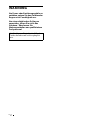 2
2
-
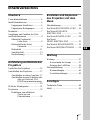 3
3
-
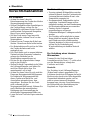 4
4
-
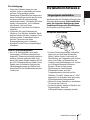 5
5
-
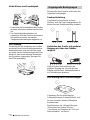 6
6
-
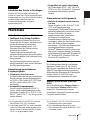 7
7
-
 8
8
-
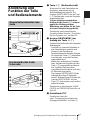 9
9
-
 10
10
-
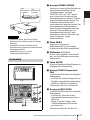 11
11
-
 12
12
-
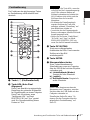 13
13
-
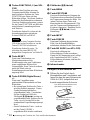 14
14
-
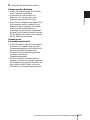 15
15
-
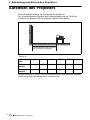 16
16
-
 17
17
-
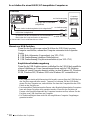 18
18
-
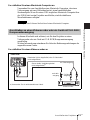 19
19
-
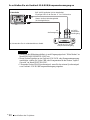 20
20
-
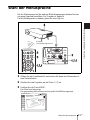 21
21
-
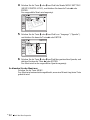 22
22
-
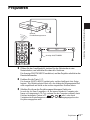 23
23
-
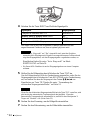 24
24
-
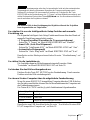 25
25
-
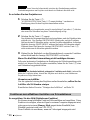 26
26
-
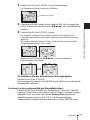 27
27
-
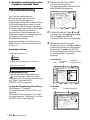 28
28
-
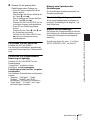 29
29
-
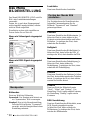 30
30
-
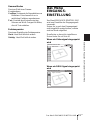 31
31
-
 32
32
-
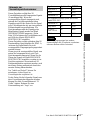 33
33
-
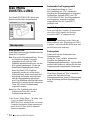 34
34
-
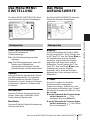 35
35
-
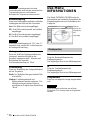 36
36
-
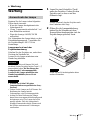 37
37
-
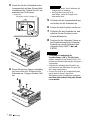 38
38
-
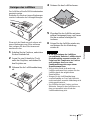 39
39
-
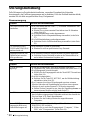 40
40
-
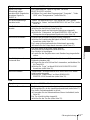 41
41
-
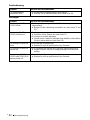 42
42
-
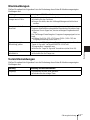 43
43
-
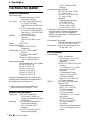 44
44
-
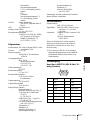 45
45
-
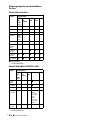 46
46
-
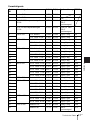 47
47
-
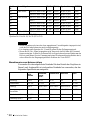 48
48
-
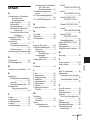 49
49
-
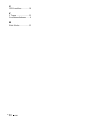 50
50
-
 51
51
-
 52
52
-
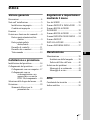 53
53
-
 54
54
-
 55
55
-
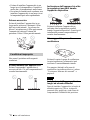 56
56
-
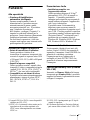 57
57
-
 58
58
-
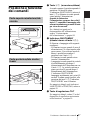 59
59
-
 60
60
-
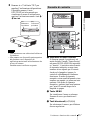 61
61
-
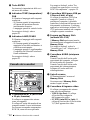 62
62
-
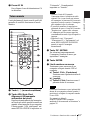 63
63
-
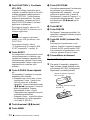 64
64
-
 65
65
-
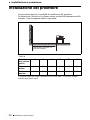 66
66
-
 67
67
-
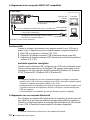 68
68
-
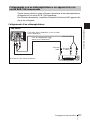 69
69
-
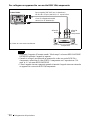 70
70
-
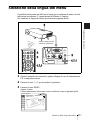 71
71
-
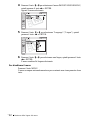 72
72
-
 73
73
-
 74
74
-
 75
75
-
 76
76
-
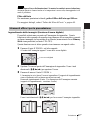 77
77
-
 78
78
-
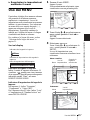 79
79
-
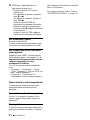 80
80
-
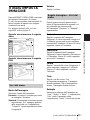 81
81
-
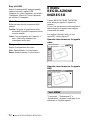 82
82
-
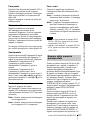 83
83
-
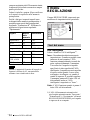 84
84
-
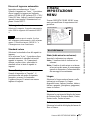 85
85
-
 86
86
-
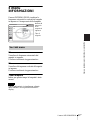 87
87
-
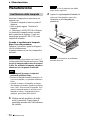 88
88
-
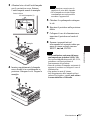 89
89
-
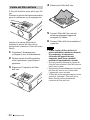 90
90
-
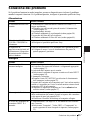 91
91
-
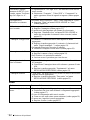 92
92
-
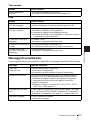 93
93
-
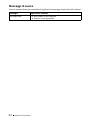 94
94
-
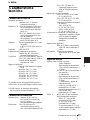 95
95
-
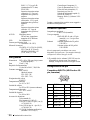 96
96
-
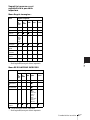 97
97
-
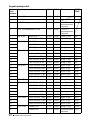 98
98
-
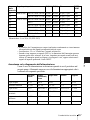 99
99
-
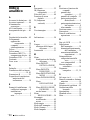 100
100
-
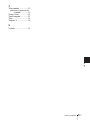 101
101
-
 102
102
-
 103
103
-
 104
104
Sony VPL-CX5 Bedienungsanleitung
- Kategorie
- Datenprojektoren
- Typ
- Bedienungsanleitung
in anderen Sprachen
- italiano: Sony VPL-CX5 Manuale del proprietario
Verwandte Papiere
-
Sony VPL-ES1 Bedienungsanleitung
-
Sony VPL-ES1 Bedienungsanleitung
-
Sony VPL-ES2 Bedienungsanleitung
-
Sony VPL-CX70 Bedienungsanleitung
-
Sony VPL-CX70 Bedienungsanleitung
-
Sony VPL-CX86 Bedienungsanleitung
-
Sony VPL-CX85 Bedienungsanleitung
-
Sony VPL-MX25 Bedienungsanleitung
-
Sony VPL-MX25 Bedienungsanleitung
-
Sony VPL-CX6 Bedienungsanleitung